제가 머리가 안좋은건지 어떤건지 모르겠는데 지금 엑셀을 사용하기 위해 실행하니 요론게 나오는데
읽어봐도 잘 모르겠습니다.
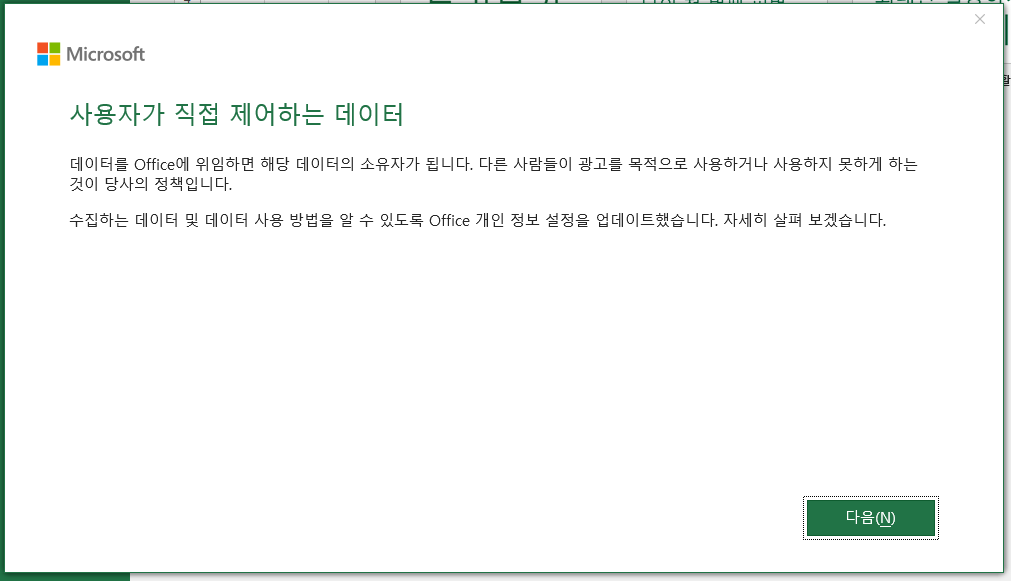
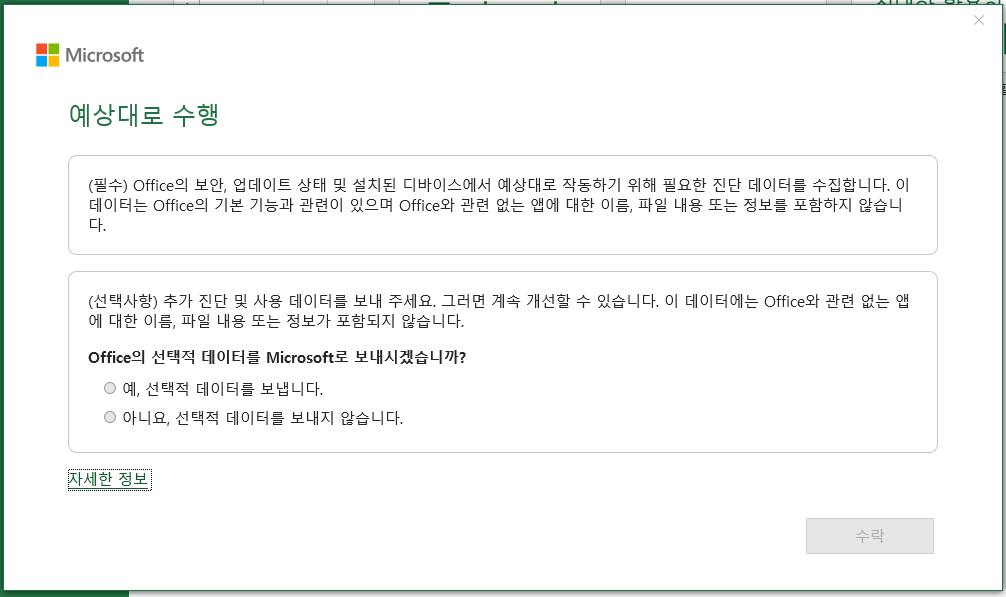
Office 진단 데이터
이 문서에서는 Office 365 응용 프로그램이 수집하는 진단 데이터, 해당 데이터가 포함하는 내용 및 수집 이유를 설명합니다.
support.office.com
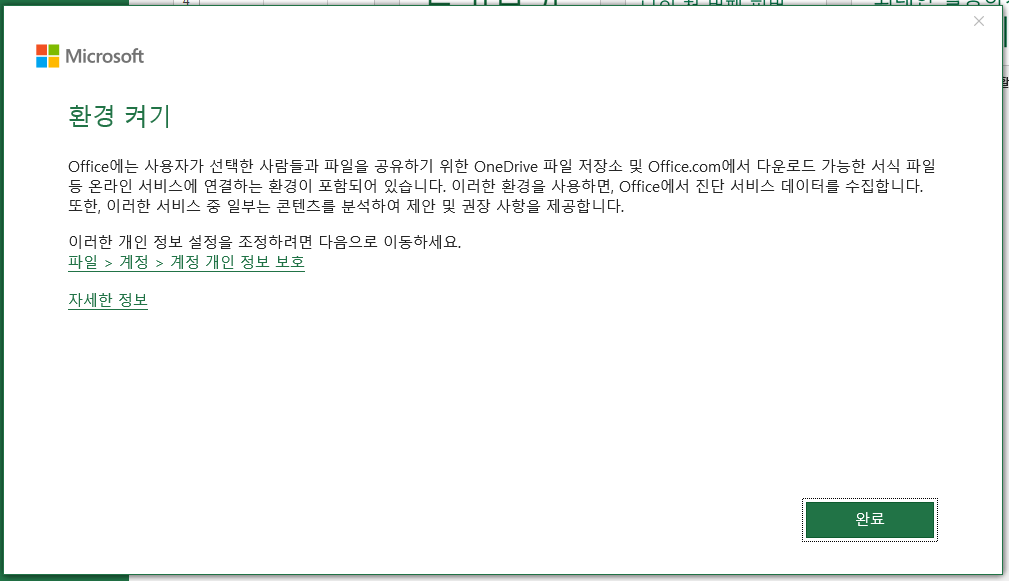
계정 개인 정보 설정
Office 개인 정보 설정에 액세스하거나 Word 또는 PowerPoint와 같은 Office 응용 프로그램을 열려면 계정을 선택하고 계정 개인 정보 보호에서 설정 관리 버튼을 선택합니다. 그러면 개인 정보 옵션을 선택할 수 있는 계정 개인 정보 설정 대화 상자가 열립니다.
support.office.com
Office에서 연결된 환경
Office 365에는 이러한 기능에 필수 기능을 제공하는 '연결된 환경'이라고 하는 클라우드 기반 서비스가 뒷받침하는 많은 유용한 기능이 있습니다. 여기에는 다음과 같은 기능이 포함됩니다.
support.office.com
엑셀 계정에 들어가서 확인하니 어떤 내용인지 다 나오네요
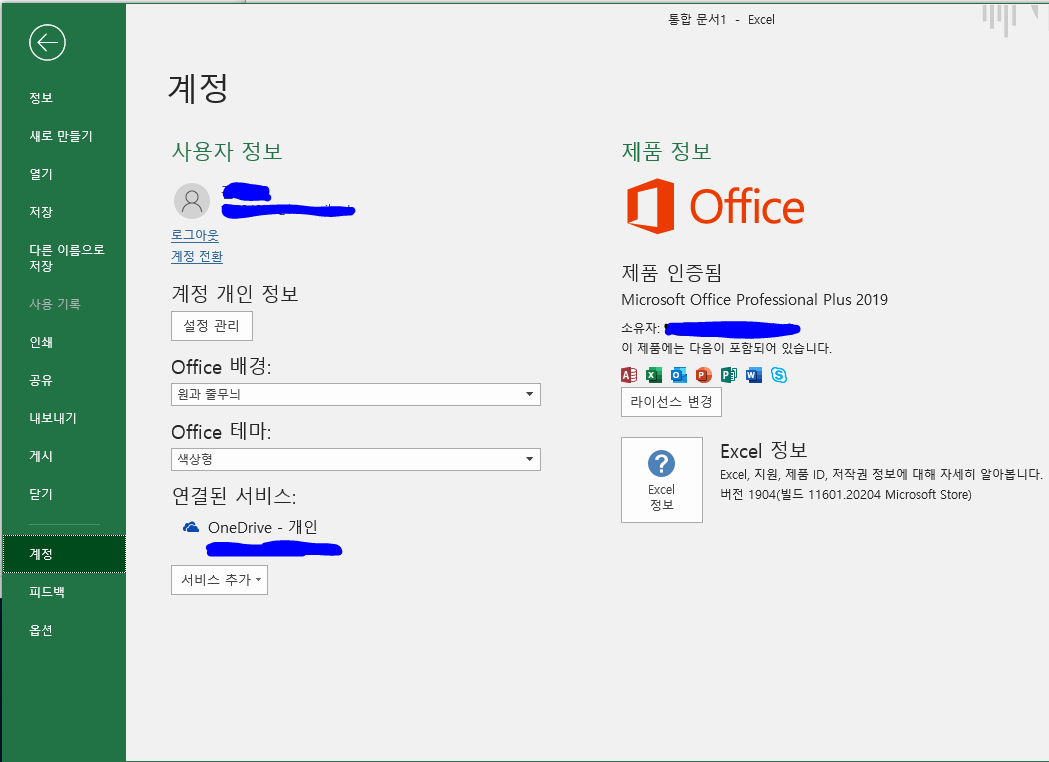
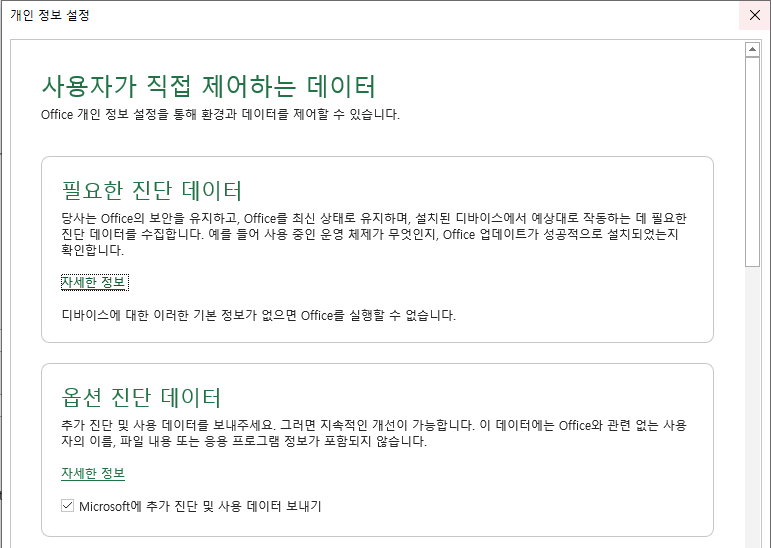
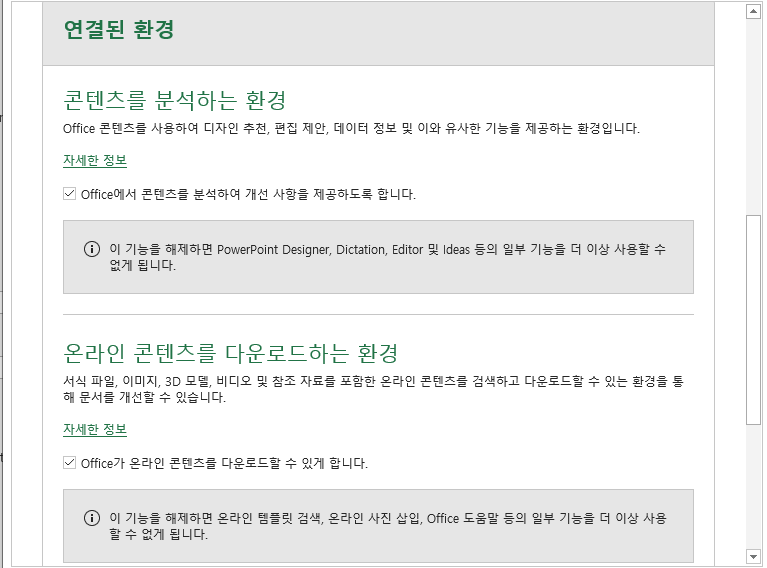
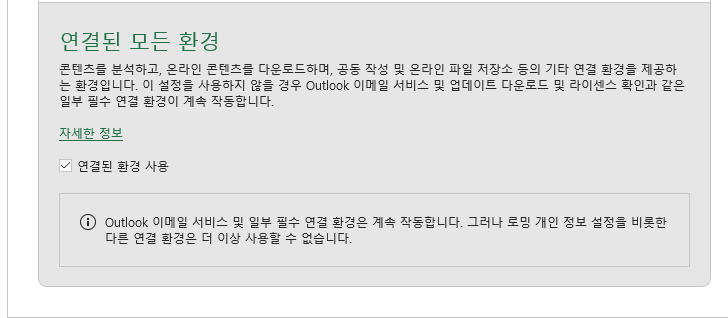
'컴퓨터관련' 카테고리의 다른 글
| 아이노트 방수 키보드 이마트시화점 3000원짜리 경험 (0) | 2019.01.28 |
|---|---|
| 10년만에 컴퓨터를 바꾸었습니다. (0) | 2018.11.18 |
| Tbook 16 Power 듀얼OS 선택창 없애기 (1) | 2018.05.06 |
| emmc 스토리지 윈도우 업그레이드 방법(노트북 태블릿 등) (8) | 2018.05.06 |
| tbook 16 power 태블릿 pc 사용기(노트북 고르기?) (0) | 2018.02.24 |








 SwitchNOW.exe
SwitchNOW.exe































